MOVIE
更新
dアニメストアを見れない原因と対処方法|エラーコードも紹介

※当記事はアフィリエイト広告を含みます。
dアニメストアは、アニメに特化した動画配信サービスです。多彩なジャンルのアニメを月額550円(税込) という安さで視聴できることから、多くのアニメ好きに利用されています。
そんなdアニメストアでは、様々な理由で見れない・遅いといった現象が発生することがあります。
本記事では、以下を詳しく紹介しています。
dアニメストアを見れなくて困っている人は、ぜひ参考にしてみてください。
注釈
※契約日・解約日に関わらず、毎月1日~末日までの1か月分の料金が発生します。 別途通信料その他レンタル料金等サービスによっては別料金が発生します。
※見放題対象外コンテンツがあります。
※地上波TV放送(BS放送・CS放送は除きます)よりも早く視聴できる作品、または、地上波TV放送後、 他社が提供している国内の動画配信サービス(定額制・非定額制含む)よりも早く視聴できる作品。 配信時期についての詳細はdアニメストアHP等よりご確認ください。
※初回31日間無料(31日経過後は自動継続となり、その月から月額料金全額がかかります。)
※この記事の情報は2022年6月9日時点の情報です。
dアニメストアが見れない原因
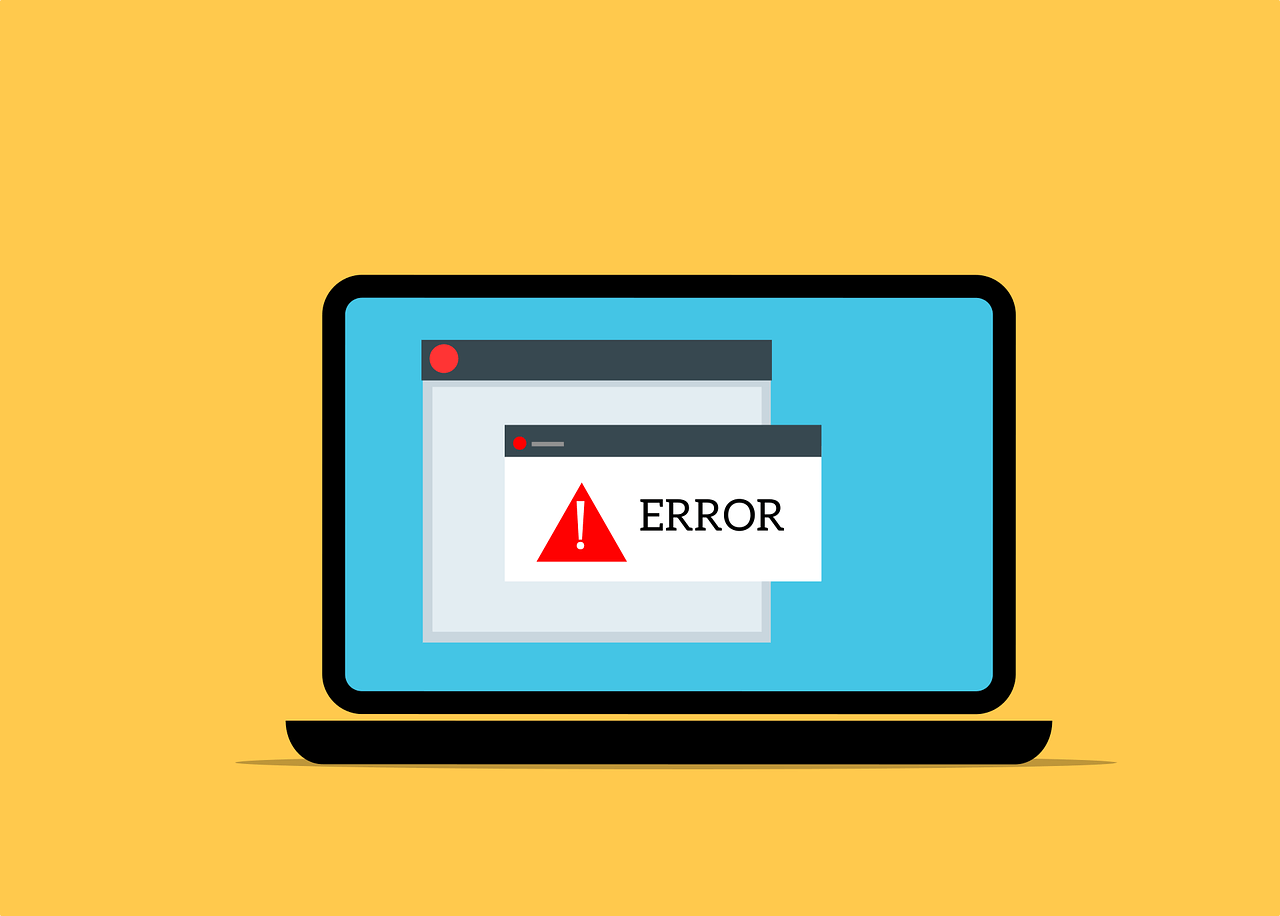
dアニメストアが見れない原因として、通信環境の悪さや使用しているデバイスの不具合など、様々な要因が考えられます。
最適な対処方法を試すためにも、原因の解明が先決です。「dアニメストア側に問題があるのか」それとも「自分に問題があるのか」、そして「自分にだけ起きているのか」などを確認し、dアニメストアが見れない原因を探しましょう。
dアニメストア側の不具合
dアニメストア側の不具合かどうかは、公式サイトや公式SNS(@docomo_anime)で公表されているはずです。まずは公式で不具合の報告があるかどうか確認してみてください。
手っ取り早く知りたい人は、Twitterで「dアニメストア 見れない」などで検索してみるのも1つの手です。同じ現象が起きているのであれば、他の人がdアニメストアが見れないことについてツイートしていることが多いです。
もし、dアニメストアが見れない原因が公式の不具合だった場合は、こちら側でできることはありません。大人しく不具合が解消されるまで待ちましょう。
配信/視聴期限が切れている
dアニメストア動画には配信期間あり、期間が終了したら視聴できなくなります。配信期間は作品の下に記載されています。
また、配信が終了される作品は、公式サイトやアプリの「お知らせ」や公式SNSからも確認できます。
無料動画はダウンロード後48時間経過すると見れない【再視聴可能】
dアニメストアでは動画をダウンロードできますが、ダウンロード後は48時間以内に視聴する必要があります。
とはいえ、48時間以上経過するとライセンスが切れて動画がグレーになるだけで、「ライセンス再取得」によって再度動画を楽しめるようになります。
注釈
※対応デバイスやご視聴条件など詳しくはdアニメストアのホームページをご確認ください。
※ダウンロードはWi-Fiを利用して行うことをお勧めします。
※一部作品はダウンロード対象外となります。
※見放題対象外コンテンツがあります。
関連記事:dアニメストアでアニメをダウンロードする方法|視聴方法や注意点も解説
有料レンタル作品は視聴期限が切れたら見れない【再購入可能】
レンタル動画は個別に視聴期限が設定されています。多くは決済後30日間です。
しかし一度再生ボタンを押す、またはダウンロードすると、視聴期限は48時間以内となります。「まだ見てないのに期限切れになってしまった…」といった場合、返金はできず、再度購入することになります。
レンタルした作品の視聴期限は、dアニメストアのマイページ→「視聴履歴」→「レンタル」内の作品ごとのページに記載されています。
【PC・スマホ】dアニメストアが見れないときの対処方法

- Wi-Fiを再接続する
- 同時視聴しているか確認する
- デバイスを再起動する
- キャッシュを削除する
- アプリを再インストールする
- デバイスのOS・アプリを最新バージョンにする
- dアニメストア対応OS・ブラウザか確認する
- ポップアップブロックを解除する(PCのみ)
PCやスマホでdアニメストアが見れないときの対処方法は、主に上記の8つです。
では、順に見ていきましょう。
こちらの記事では、dアニメストアをPCで見る手順をご紹介しています。PC版dアニメストアで使える機能やパソコンで視聴する際の注意点も解説しているので、ぜひ参考にしてください。
Wi-Fiを再接続する
Wi-Fiに接続しているときは読み込み速度が遅く、逆に接続していないときが速い場合は、ネット回線に原因があると考えられます。
この原因では、dアニメストアに限らず、YouTubeを見たりネットサーフィンをしたりするときにも同様の現象が起きるはずです。
まずは、繋いでいるWi-Fiを再接続して、dアニメストアを見られるようになるか確認してみてください。それでもdアニメストアを見れないときは、ルーターのケーブルを挿し入れして、再起動させてみましょう。
Wi-Fiに問題がありそうな場合は、これを機にインターネット回線を変更するのも1つの手です。
同時視聴しているか確認する
dアニメストアでは、同時視聴ができません。他のデバイスでdアニメストアの作品を見ていると、こちら側で見れない仕組みとなっています。
「同一dアカウントによる複数端末での動画視聴はできません」と表示されている場合は、同時視聴が原因です。
他の人がdアニメストアの利用を終えるまで待ち、5分~10分程度時間をあけて再度利用してみてください。
デバイスを再起動する
dアニメストアではなく、スマホやPCによる何らかのエラーが原因となっているケースもあります。
この原因は一時的なものが多く、デバイスを再起動することでエラーの改善に繋がります。
案外これで解決することが多いため、dアニメストアを見れなくて困っているときは、ひとまずデバイスの再起動を試してみてください。
キャッシュを削除する
キャッシュとは、データを一時的に保存しておく技術のことです。
dアニメストアをブラウザで見ている場合、キャッシュの溜まりすぎが原因で読み込み速度が遅くなり、見れなくなることがあります。
キャッシュを削除してから、再度dアニメストアが見れるかどうか確認してみてください。
Androidのキャッシュを削除する手順
- アプリ「設定」をタップする
- 「ストレージ」をタップする
- 「キャッシュデータ」をタップする
- 「OK」をタップする
Androidのキャッシュを削除する手順は、上記の通りです。
設定アプリから「アプリ→キャッシュを削除したアプリを選択→ストレージ→キャッシュを削除」の手順で、キャッシュを個別に削除できます。
iPhoneのキャッシュを削除する手順
- アプリ「設定」をタップする
- 「safari」をタップする
- 「履歴とWebサイトデータを消去」をタップする
- 「履歴とデータを消去」をタップする
iPhoneのキャッシュを削除する手順は、上記の通りです。
「safari→詳細→Webサイトデータ」の手順で、削除したいキャッシュを選べます。
Windowsのキャッシュを削除する手順
- 画面右上のアイコン「︙」をクリックする
- 「その他のツール」をクリックする
- 「閲覧履歴を削除する」をクリックする
- 「データを削除」をクリックする
Windowsのキャッシュを削除する手順は、上記の通りです。
キャッシュ削除する範囲や有効期間は、削除の直前で決められます。
MacBookのキャッシュを削除する手順
- メニューバーにある「Safari」をクリックする
- 「環境設定」を選択する
- 「詳細」をクリックする
- 「メニューバーに“開発”メニューを表示」にチェックを入れる
- メニューバーに追加された「開発」をクリックする
- 「キャッシュを空にする」を選択する
MacBookのキャッシュを削除する手順は、上記の通りです。
アプリを再インストールする
dアニメストアのアプリを再インストールすることで、エラーが解消されて見れるようになるケースもあります。
デバイスの再起動を試してもdアニメストアを見れない場合は、アプリの再インストールを試してみましょう。
デバイスのOS・アプリを最新バージョンにする
デバイスのOSやアプリが最新バージョンでないと、dアニメストアがうまく起動されず、見れないことがあります。
一度OSとアプリのバージョンを確認してみてください。バージョンが古いときは、最新バージョンに更新しましょう。
dアニメストア対応OS・ブラウザか確認する
dアニメストアには、対応・非対応のブラウザやOSがあります。dアニメストアに対応しているOS・ブラウザは、以下の通りです。
| OS・ブラウザ | ||
|---|---|---|
| スマホ | Android | OS5.0~10.0 |
| iPhone | OS12.0~15.3 | |
| PC | Windows | Windows8.1 Windows10 IE11 Chrome最新バージョン Firefox最新バージョン Microsoft Edge |
| Mac | Chrome最新バージョン Mac OS X 10.10以上 |
|
表に記載されていない対応機種やOS、つまり非対応のデバイスは、dアニメストアを見れません。
基本的には、対応している機種とOSが最新バージョンであれば問題ないです。自身のデバイスがdアニメストアに対応しているか、OSが最新バージョンかどうか確認してみましょう。
ただし、M1チップを使用しているMacはそもそもOS自体が対応してないため、「Chrome公式ページ」からIntel版のChromeをインストールする必要があります。
ポップアップブロックを解除する(PCのみ)
「ポップアップがブロックされました」という表示が出てdアニメストアが見れない場合は、ポップアップブロックが有効になっていることが原因です。
ポップアップブロックを解除すれば、dアニメストアが見られるようになるでしょう。
ブラウザの設定画面から行うか、画面上に出ている「ポップアップを常に許可する」にチェックを入れることで、ポップアップブロックを解除できます。
エラーコードが出て見れないときの対処方法
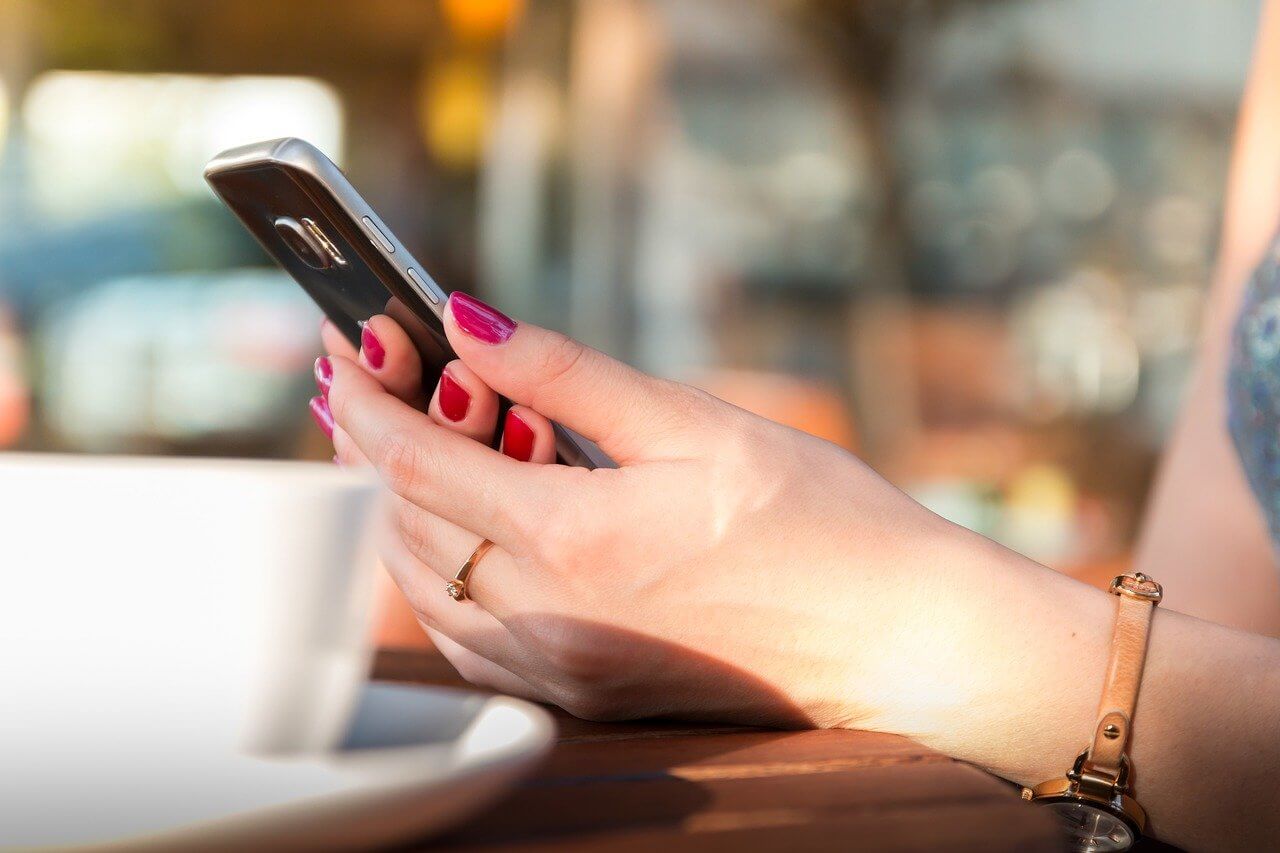
dアニメストアが見れなくなると、様々なエラーコードが表示されます。
ここでは、エラーコードが出て見れない場合の対応方法を紹介していきます。
iPhone版アプリのエラーコード
- E0005
- J11800、J1011
- A463-XX、F463-XX
- A607-F001、C607-F001、F607-F001
iPhone版のdアニメストアのアプリで発生するエラーコードは、主に上記の4種類です。
E0005
通信回線やOSのバージョンが古いことで発生するエラーです。
最新バージョンであることを確認できれば、以下の手順で「HTTPプロキシ」をOFFにしてみてください。
- アプリ「設定」を開く
- 「WiFi」をタップする
- 利用しているWi-Fiを選択する
- 「プロキシを構成」をタップする
- 「オフ」をタップする
J11800、J1011
回線の混雑や通信環境の悪さが原因で発生するエラーです。
アプリを強制終了させて5分程度待った後、再起動させることで解消する場合があります。
また、Wi-Fiを再接続したり通信環境が整っている場所に移動したりしても、解消されるかもしれません。
A463-XX、F463-XX
アプリやシステムの不具合が原因で発生するエラーです。
アプリを一度強制終了したりデバイスを再起動したりしましょう。
これで解消しなかった場合は、以下の手順でライセンスファイルを削除してみてください。
- dアニメストアのアプリを開く
- メニュー(三)をタップする
- 「アプリ設定」を選択する
- 「ライセンスファイル削除」をタップする
どれを試しても解消しないときは、アプリを再インストールしましょう。
ただ、再インストールするとダウンロードした作品が全て削除されます。
A607-F001、C607-F001、F607-F001
データ回線での不具合で発生するエラーです。
Wi-Fiからモバイルデータ回線にするなど、別回線にしてから再度再生してみましょう。
モバイルデータ回線でもエラーが出るときは、設定アプリの「モバイル通信」にあるdアニメストアをONにしてみてください。
これでも解決しない場合は、dアニメストアのアプリを開いてメニュー(三)をタップし、「ライセンスファイル削除」と「ユーザーデータリセット」を実施してみましょう。
他にも、全てのアプリを強制終了させる、dアニメストアのアプリを再インストールする、といった手段もあります。
Android版アプリのエラーコード
- C1-2001
- A460-42
- H92、H473、SL-92
Android版のdアニメストアのアプリで発生するエラーコードは、主に上記の3種類です。
C1-2001
一時的な不具合によるエラーです。
時間を置いてから再度起動させてみてください。
A460-42
アプリ内の一時的な不具合によるエラーとされています。
キャッシュのクリアやライセンスファイル削除・ユーザーデータリセットを試してみてください。
これで解消されない場合は、dアニメストアのアプリを再インストールしてみましょう。
H92、H473、SL-92
回線に不具合が生じたときに発生するエラーです。
Wi-Fiからモバイルデータ回線にするなど、別回線にしてから再度再生してから回線を元に戻すと、解消されるはずです。
モバイルデータ回線でも同じエラーコードが出た場合は、デバイスを再起動してみてください。
PCのエラーコード一覧・対処方法
- 40010
- 23001
- 23003
- 24003
- CODE:3142
- CODE:3222、CODE:3050
- CODE:6003
- CODE:6031
- CODE:6000、CODE:6013、CODE:6030
dアニメストアをPCで見れないとき発生するエラーコードは、主に上記の9種類です。
40010
ブラウザ内の不具合によって発生するエラーとされています。
Chromeでdアニメストアを利用すれば、解消されるケースがあります。
すでにChromeを利用している場合は、以下の手順で閲覧履歴を削除してからPCを再起動してみましょう。
- 画面右上のアイコン「︙」をクリックする
- 「その他のツール」をクリックする
- 「閲覧履歴を削除する」をクリックする
- 「データを削除」をクリックする
23001
WidevineCdmプラグインが無効になっていることで発生するエラーです。
アドレスバーに『chrome://settings/content/protectedContent』を入力してください。「保護されたコンテンツの再生をサイトに許可する」にチェックが入っているか確認し、入っていなければチェックしてください。
FirefoxやIE11、Edgeの場合は対処方法が変わるため、注意しましょう。
詳しくは、こちらの 『dアニメストア問い合わせページ』にて記載されています。
23003
ブラウザの不具合で発生するエラーです。
各ブラウザのバージョンを最新にアップデートしてみてください。
すでに最新バージョンの場合は、各ブラウザのキャッシュを削除してみましょう。
24003
使用しているPCが、dアニメストア非対応のOSかブラウザだったときに発生するエラーです。
dアニメストアが見られるブラウザやOSを利用することで、解消されます。
dアニメストアに対応しているOSやブラウザは、見れないときの対処方法にて紹介した内容で確認できます。
CODE:3142
ビデオ出力接続の整合性が侵害、または失われているときに発生するエラーです。
一度、PCを再起動してみてください。
解消されない場合は、接続機器を取り外してモニター・マウス、キーボードだけで再生できるかまずは確認しましょう。再生スピーカのプロパティで音の明瞭化設定を無効化しましょう。
CODE:3222、CODE:3050
回線の混雑が原因で発生するエラーです。
時間をおいてから再度再生することで、基本的に解消されます。
あらゆる作品でこのエラーコードが表示する場合は、ブラウザのキャッシュをONにするか実機でdアニメストアを視聴するようにしましょう。
CODE:6003
Silverlightのインストールに失敗したときに発生するエラーです。
一度ページを更新してから、再度再生してみてください。
変わらない場合は、デバイスを再起動させることで解消するケースがあります。
CODE:6031
他のデバイスが干渉していることで発生するエラーです。
Bluetooth機能をOFFにすることで、解消する場合があります。
プロジェクターやTVなどにケーブルで接続している場合は、接続している機器を取り外してみましょう。
CODE:6000、CODE:6013、CODE:6030
グラフィックカードのドライバが古い、またはSilverlightのライセンス情報ファイルが破損した場合に発生するエラーです。
グラフィックカードのドライバのバージョンを更新できるか確認してみてください。
すでに最新バージョンだったり解消しなかったりした場合、Windowsは「Microsoftサポートページ内」の”Fix it”を実行し、Macは以下の手順でライセンス情報ファイルを削除してから再インストールしてみましょう。
- 「Macintosh HD」をクリックする
- 「ライブラリ」をクリックする
- 「Application Support」をクリックする
- 「Microsoft」をクリックする
- 「PlayReady」をクリックする
- 「mspr.hds」を削除する
【dアニメストア以外にも】おすすめの動画配信サービス3選

dアニメストアは多彩なジャンルのアニメを月額550円(税込)という低コストで楽しむことができるアニメに特化した動画配信サービスです。しかし、見れない・遅いという現象が続くと、他に良い動画配信サービスがないか気になってしまいます。
ここでは、dアニメストア以外の動画配信サービスの中から、アニメ好きにもおすすめできる3つのサービスをご紹介します。
またビギナーズではアニメが見放題のサービスを紹介した記事があります。興味がある方は、ぜひ記事を確認してみてくださいね。
DMM TV

DMM TVは、月額550円(税込)で19万本以上の作品が見放題で視聴できるところが特徴的です。特にアニメコンテンツが充実しており、6,600本以上ものアニメを見放題で楽しめます。
新作アニメのカバー率100%にも期待が高まります。
また、dアニメストアと同じ価格帯でありながらアニメを中心に幅広いジャンルのコンテンツが充実したサービスを受けられます。
アニメを中心に、特撮や2.5次元舞台、エンタメなどを高コスパで見たい人は、DMM TVの利用をぜひ検討してみましょう。
\30日間無料!解約も簡単!/
U-NEXT
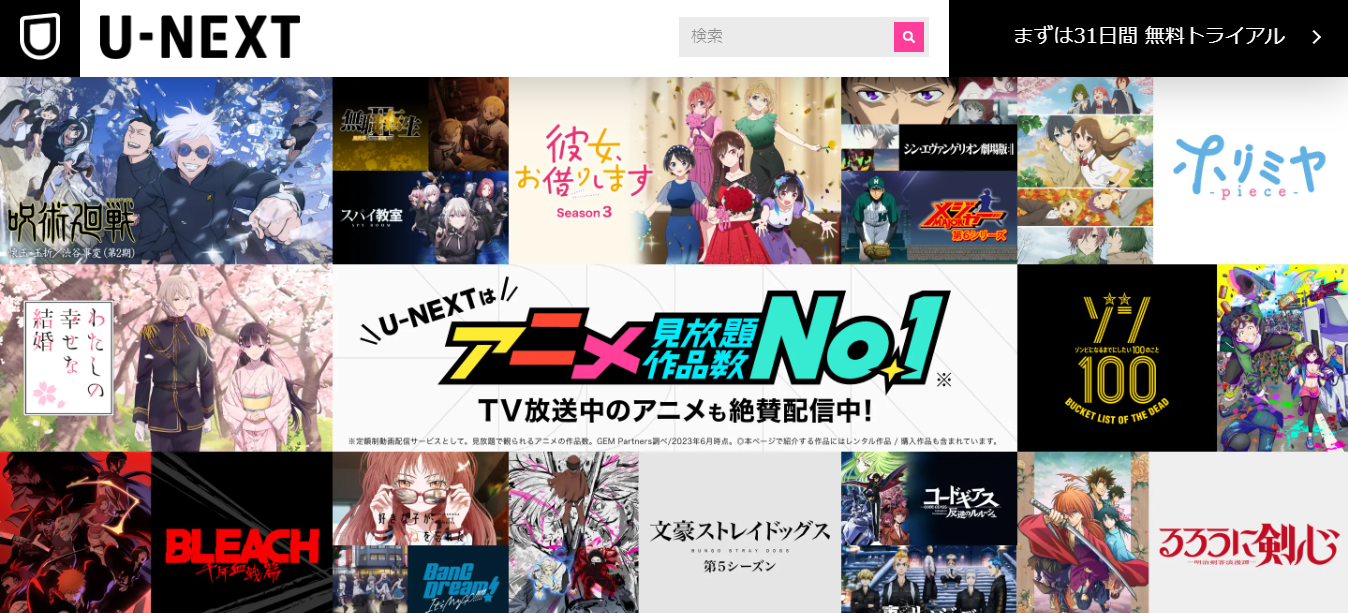
U-NEXTは月額2,189円(税込)でアニメや映画、ドラマにバラエティと様々なコンテンツが楽しめる動画配信サービスです。比較的高めな料金ですが、配信数30万本以上(見放題30万本・有料レンタル5万本)と圧倒的なコンテンツ量を誇ります。
U-NEXTの魅力は、どんな人でも満足できるようなサービスを用意しており、アニメ配信数は4,200作品以上とdアニメストアの4,600作品の次に多く取り揃えています。
それだけではなく、雑誌や漫画といった電子書籍も取り扱っているので、アニメだけでなく原作漫画も合わせて楽しみたいという人には釣ってつけのサービスと言えるでしょう。
また、初回登録時に31日間無料トライアルを実施しているので、お試ししてみて継続するかしっかりと定めることができます。ぜひこの機会に無料トライアルを体験してみてはいかがですか?
\31日間無料!解約も簡単!/
ディズニープラス
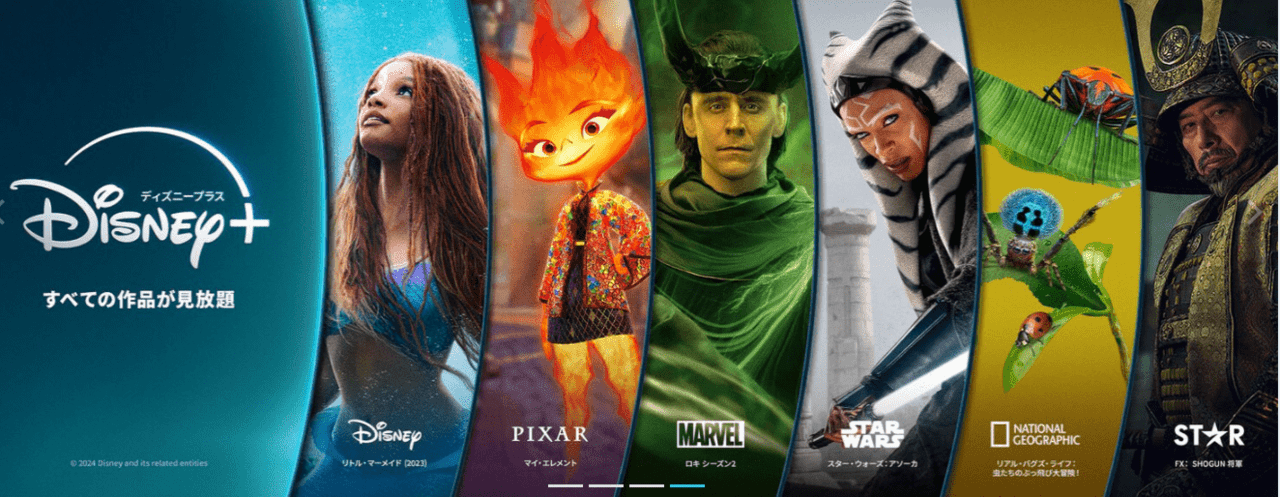
ディズニープラスは月額990円(税込)でその名の通り、ディズニー作品が見放題で楽しめる動画配信サービスです。ディズニー作品やピクサーやマーベル、スター・ウォーズやナショナル ジオグラフィック、スターなどが見放題できるのはここだけ!
それだけではなく国内アニメも取り揃えており、鬼滅の刃や呪術廻戦などといった人気アニメもディズニープラスで観ることができます。ディズニー作品と国内アニメの両方を楽しみたい!という方には、間違いないサービスでしょう。
ディズニープラスも以前は無料お試し期間を設けておりましたが、現在は終了しています。
ただし、dアカウントから登録の方に限りキャンペーンを実施中です!様々な特典があるので、気になる人は一度ディズニープラスキャンペーンまとめの記事も覗いてみてください。
\限定コンテンツが楽しめる/
まとめ
今回は、dアニメストアを見れない原因と対処方法について紹介しました。
dアニメストアを見れない原因は様々で、対処方法も異なります。
本記事を参考にして、まずはdアニメストアを見れない原因を解明し、それから原因に合った対処方法を試してみてください。
Fire TVでdアニメストアを視聴しようとして映らなかった方は、Fire TV Stickが映らない原因と対処法をご紹介した記事をチェックしてみてください。

ゆりかご /
ビギナーズ編集部 ライター
アニメ・漫画好きのフリーライター。 学生時代は軽音楽部に所属し、ドラムを中心にギターやベースを経験しました。 現在はインスタでファッション系インフルエンサーとして奮闘中。 色々なことに挑戦することが大好きです。



















